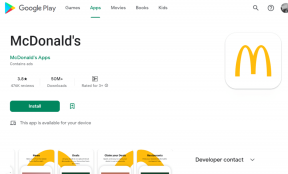Sådan bruger du Apple Music i mørk tilstand (iOS og Android)
Miscellanea / / November 29, 2021
Afslapning til nogle Apple Music sent om aftenen er alt godt og ordentligt. Men at se på skærmen for at skifte spor i svagt oplyste omgivelser er ikke ligefrem en behagelig oplevelse. Appens skarpe hvide baggrund vil sandsynligvis få dine øjne til at bløde.

Derfor er det vigtigt at skifte Apple Music til mørk tilstand, i det mindste om natten. Heldigvis har appen komplet understøttelse af mørk tilstand på både iOS og Android. Tak, Apple.
Men aktivering af mørk tilstand i Apple Music er ret forskellig på begge platforme. Lad os grave ind og se, hvad du skal gøre for at bruge Apple Music i mørk tilstand.
Også på Guiding Tech
Apple Music — iOS
På iPhone er Apple Musics mørke tilstand knyttet til iOS 13s systemfarveskema. Det betyder, at du skal slå mørk tilstand til for hele din iPhone eller iPad, hvis du vil slukke lyset i Musik-appen.
For at aktivere mørk tilstand skal du starte med at åbne kontrolcenteret. På iPhones med Face ID-funktionalitet
, skal du blot stryge ned fra øverste højre hjørne af skærmen. iPhones med Touch ID kræver, at du i stedet stryger op fra bunden af skærmen.Når du er der, skal du trykke længe på lysstyrkelinjen og trykke på ikonet mærket Mørk tilstand.


Bemærk: Hvis du ikke kan se et Dark Mode-ikon, kører du sandsynligvis iOS 12 eller ældre. For at opdatere til iOS 13 eller nyere skal du gå til iPhone-indstillinger > Generelt > Softwareopdatering. iPhone 6 og ældre iPhones kan ikke opdateres til iOS 13.
Det skulle automatisk skifte Apple Music til mørk tilstand sammen med resten af operativsystemet og andre native apps. Visse tredjepartsapps, der understøtter et mørkere farveskema — såsom Google Chrome — vises muligvis også i mørk tilstand.

For at deaktivere mørk tilstand skal du gå tilbage til kontrolcenteret, trykke længe på lysstyrkelinjen og derefter trykke på ikonet for mørk tilstand igen.
Du kan også opsætte en mørk tilstandsplan for at få din iPhone til at skifte farveskema automatisk i bestemte tidsperioder. For eksempel kan du opsætte en tidsplan, der aktiverer mørk tilstand om natten og slår den fra om dagen.
En anden hurtigere måde at skifte til mørk tilstand på er at sætte en mørk tilstandskontrol direkte i kontrolcentret. For at gøre det skal du gå over til iPhone-indstillinger > Kontrolcenter > Tilpas og derefter tilføje mørk tilstand via afsnittet Flere kontroller. Du kan få adgang til mørk tilstandskontrol bagefter blot ved at åbne kontrolcenteret.

Den er meget hurtigere at få adgang til og er ideel, hvis du hurtigt vil slå mørk tilstand til og fra, mens du bruger visse apps - såsom Musik-appen i dette tilfælde.
Også på Guiding Tech
Apple Music – Android
Hvis du bruger Apple Music på en Android-smartphone, kan du bruge en indbygget kontrol i appen til nemt at skifte til mørk tilstand.
Trin 1: Start med at trykke på ikonet med tre prikker i øverste højre hjørne af Apple Music-appen. Tryk på Indstillinger i menuen, der følger.


Trin 2: Tryk på temaindstillingen, der vises under sektionen Visningsindstillinger. Tryk på Mørk i pop op-boksen, der følger.


Gå tilbage, og du bør finde Apple Music i mørk tilstand. Hvis du vil deaktivere mørk tilstand, skal du blot gå tilbage til Apple Music-indstillingerne, trykke på Tema og derefter vælge Lys.

Hvis din smartphone kører på Android 10 eller nyere, kan du også konfigurere appen til problemfrit at skifte til mørk tilstand, hver gang batterisparefunktionen starter. Vælg Indstil af batterisparer blandt Apple Music-tema-indstillingerne, og du er klar til at gå.
Tip: For at konfigurere batterisparefunktion på din Android-enhed skal du gå til appen Indstillinger > Batteri > Batterisparer.
Hvis du ikke vidste det, perfekte sorte pixels bruger ikke strøm i enheder, der har OLED-skærme. Og Apple Musics mørke tilstand er virkelig 'mørk' i modsætning til visse andre apps, hvis mørke tilstande ser mere grålige ud end sorte.

Så selvom du ikke er den største fan af mørk tilstand, skal du indstille Apple Music til automatisk at skifte til den mørke farve ordning, når batterilevetiden bliver for lav, vil sandsynligvis hjælpe med at spare en ekstra smule juice, mens du interagerer med appen.
Også på Guiding Tech
Slap af
Apple Musics mørke tilstand inverterer ikke bare farverne på skærmen. Det er snarere godt designet, alle elementer vises tydeligt, og du burde ikke have nogen problemer med navigation. Den mørke tilstand bevarer endda de lilla-røde linjer og skrifttyper, der minder så meget om Apple Music, så du stadig vil føle dig hjemme.
Og som nævnt ovenfor hjælper mørk tilstand i Apple Music også med at spare batterilevetid, så længe din enhed bruger en OLED-skærm. Så desto større grund til at begynde at bruge det.
Mindre belastning for øjnene, æstetisk tiltalende at se på og forbedret batterilevetid. Hvad kan du ellers bede om?
Næste: Bliver du træt af at lytte til de samme gamle numre i Apple Music? Her er 5 fantastiske tips til at opdage ny musik.